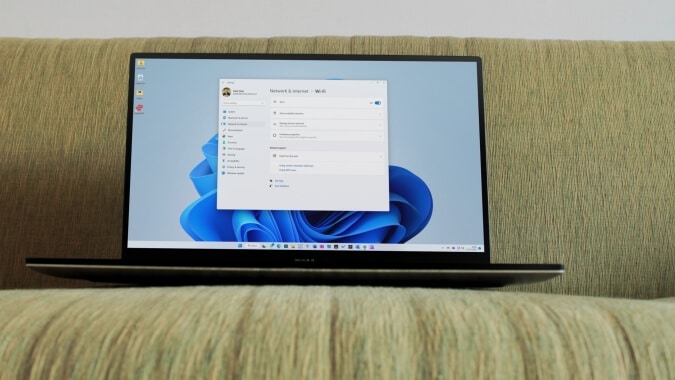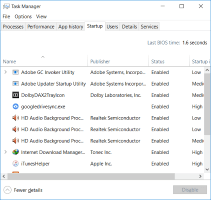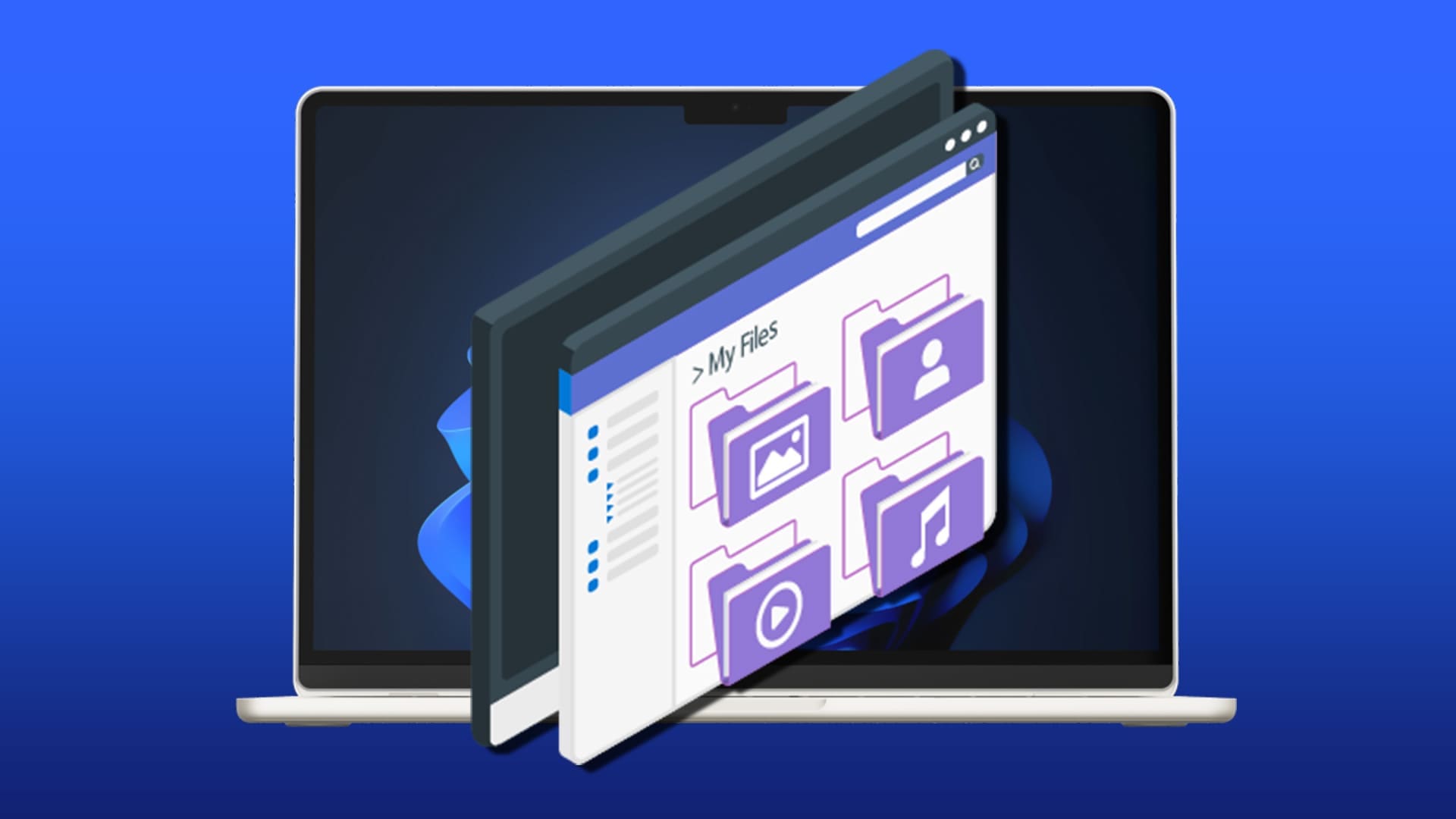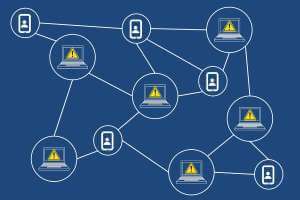Med Windows 11 har Microsoft introdusert en rekke spennende funksjoner. Forberede Snap layout En funksjon som debuterte med Windows 11. Den lar deg jobbe mer effektivt ved å la deg organisere vinduer på skrivebordet. Men hvis du ikke kan dra nytte av denne funksjonen fordi den ikke fungerer, er vi her for å hjelpe. Her er de 6 beste måtene å fikse Snap-oppsett som ikke fungerer på Windows 11.
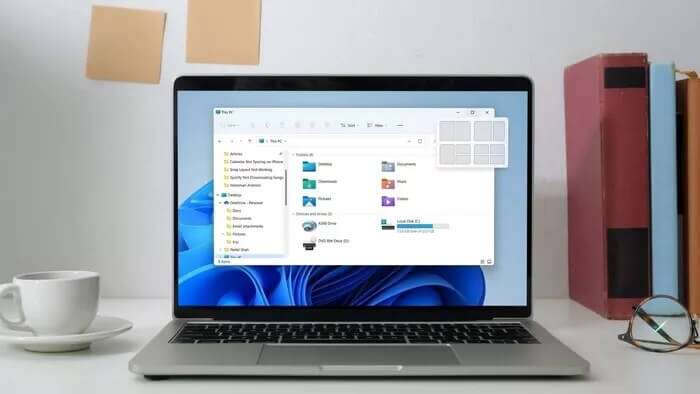
Hvis Windows ikke klarer å fange favorittappene og -programmene dine, har vi noen feilsøkingstips som kan hjelpe deg med å løse problemet. Så, la oss sjekke dem ut.
1. Bruk hurtigtaster
Hvis du ikke får tilgang til oppsettet, klikker du ved å holde musen over zoom-ikonet , kan du prøve å bruke Tastatursnarveier I stedet for det. Du kan trykke på en tast Windows + Z For raskt å avsløre alternativer for snap-layout. Alternativt kan du også trykke på en tast Windows med ingen piltastene. Dette vil fange opp det aktive vinduet i retning av piltasten du trykker på.
Hvis Windows ikke svarer på tastaturet nevnt ovenfor, kan du fortsette med denne veiledningen.
2. Sørg for at SNAP-skjemaer er aktivert
Etter det må du gå til Innstillinger-appen på Windows 11 For å sikre at snap-oppsett er aktivert på datamaskinen. Dette er hvordan.
Trinn 1: åpne menyen Start Og klikk på ikonet utstyr Å åpne Innstillinger. Alternativt kan du også bruke en nøkkel Windows + I å oppnå det samme.
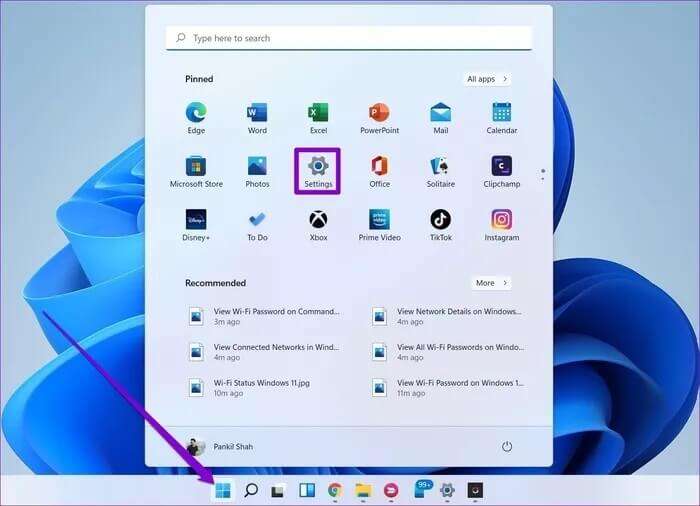
Trinn 2: Gå til fanen "systemet" og klikk "multitasking".
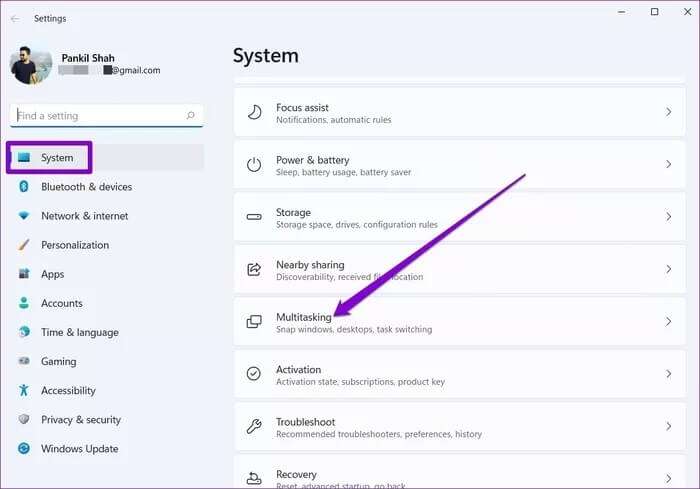
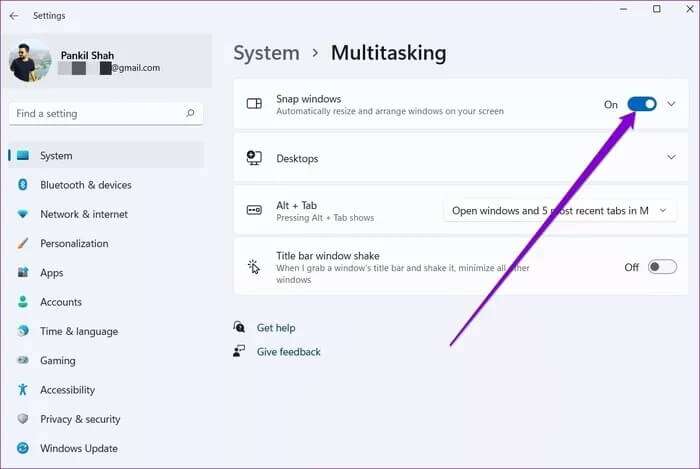
Når den er aktivert, må du også utvide snap vinduer og bruk avmerkingsboksene for å angi dine preferanser.
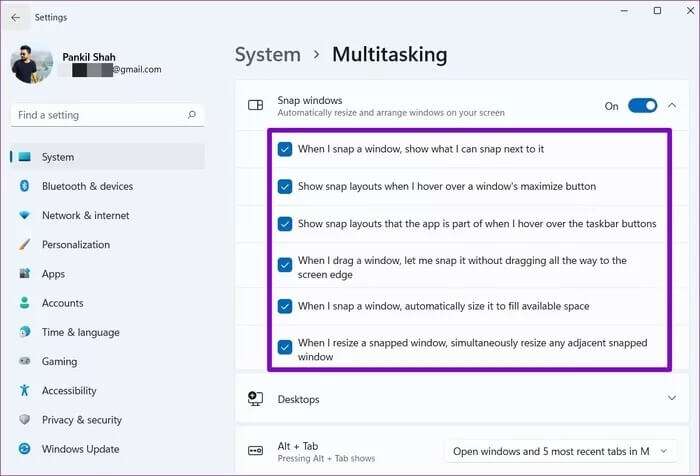
3. Aktiver SNAP-oppsett via registret
Hvis aktivering av snap-oppsett fra Innstillinger-appen ikke fungerer, kan du prøve å bruke Registerredigering for å aktivere snap-oppsett.
Før du fortsetter, er det viktig for deg å vite at Windows-registeret er en integrert del av Windows-operativsystemet. Så følg trinnene nøye og gjør bLag en sikkerhetskopi av registerfilene dine pre.
Trinn 1: trykk på .-tasten Windows + R for å åpne dialogboksen Løpe. Skriv inn i Åpne-feltet regedit og trykk på Enter.
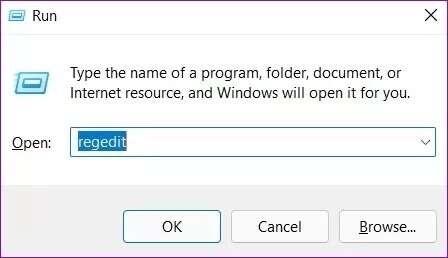
Computer \ HKEY_CURRENT_USER \ Software \ Microsoft \ Windows \ Currentversion \ Explorer \ Advanced
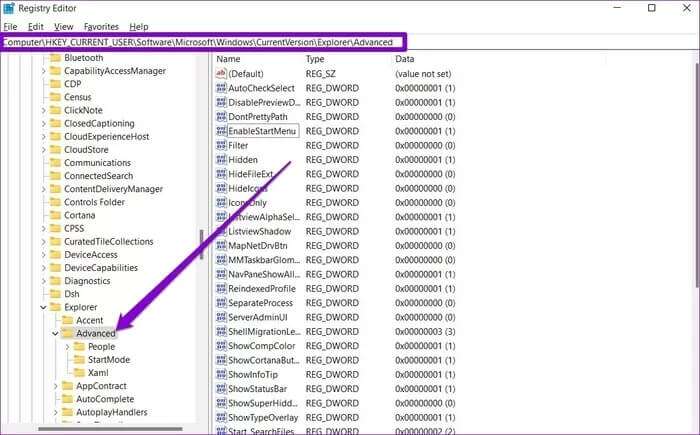
Steg 3: Høyreklikk hvor som helst i det tomme rommet, og gå til ny og velg en verdi DWORD (32-bit). Navngi det "EnableSnapAssistFlyout".
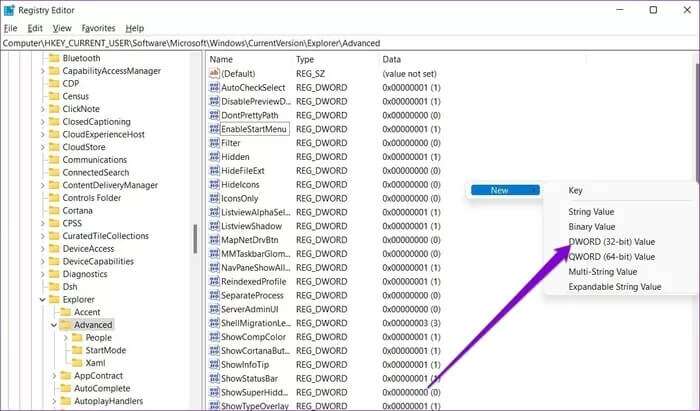
Trinn 4: Dobbeltklikk DWORD nyopprettet fil og endre dens verdidata til 1. Klikk deretter "OK".
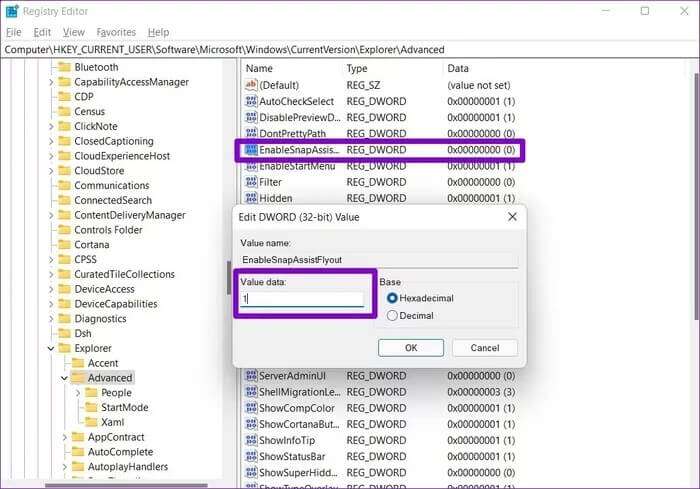
Avslutt Registerredigering og start datamaskinen på nytt for at endringene skal tre i kraft. Dette bør aktivere snap-layout på datamaskinen din.
4. Sørg for applikasjonskompatibilitet
Mens de fleste innebygde Microsoft-apper og -programmer støtter snap-layout, kan det hende at enkelte tredjepartsapper ikke er kompatible av design.
Programmer som har sine containere for å administrere vindusstørrelser, vil ikke svare på det brå oppsettet. Firefox er et godt eksempel her. Tidligere , Snap layout-funksjonalitet fungerte ikke på Firefox Den hadde allerede sin egen kontrollboks. Heldigvis løste en nylig Firefox-oppdatering problemet.
Hvis problemene dine med plutselig oppsett er begrenset til noen få utvalgte apper, kan det hende at disse appene ikke er kompatible.
5. Fjern apper med lignende funksjonalitet
Tredjepartsapplikasjoner som f.eks kraftleker Og MaxTo, AquaSnap, Divvy og andre har de samme Windows-administrasjonsfunksjonene som snap-oppsettet i Windows 11. Hvis du brukte noen av disse appene til å administrere Windows-oppsettet i tidligere iterasjoner av Windows, kan disse appene være i konflikt med snap-oppsettet funksjonalitet. Dermed kan du prøve å fjerne disse appene for å se om det løser problemet.
6. Oppdater Windows
Sjekk om datamaskinen din kjører den nyeste versjonen av Windows 11. Bruk av en eldre versjon av Windows kan gjøre systemet sårbart for feil og problemer.
For å se etter oppdateringer på Windows, trykk på en tast Windows + I Å åpne Innstillinger. Gå til fanen Windows Update og klikk på .-knappen Se etter oppdateringer til høyre for deg.
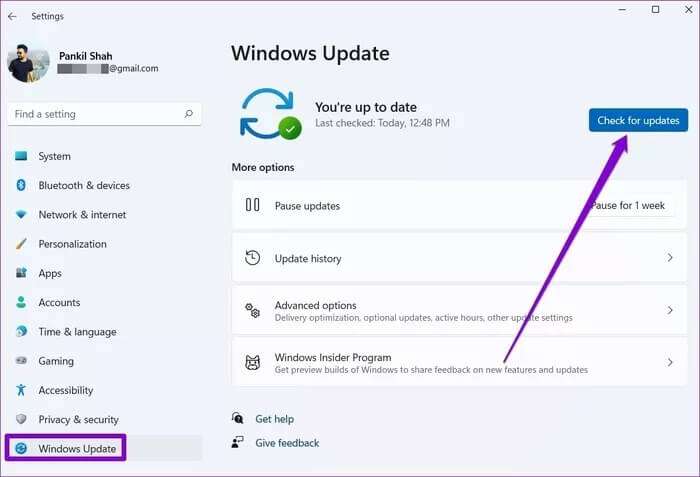
bildene hennes
Snap-oppsett er et velkomment tillegg til Windows 11. Det er en funksjon du ikke kan gå tilbake til når du først begynner å bruke den. Vi håper at løsningene ovenfor vil få deg tilbake til å fikse Snap-oppsett som ikke fungerer på Windows 11.